U盘写保护开关的工作原理是什么?如何正确使用?
36
2024-12-20
随着科技的不断发展,很多人都开始尝试自己动手安装操作系统。使用U盘装系统成为了一种流行的选择,特别是对于新手来说,这是一个简单而方便的方式。本文将详细介绍自己使用U盘装系统的流程,帮助新手快速上手。
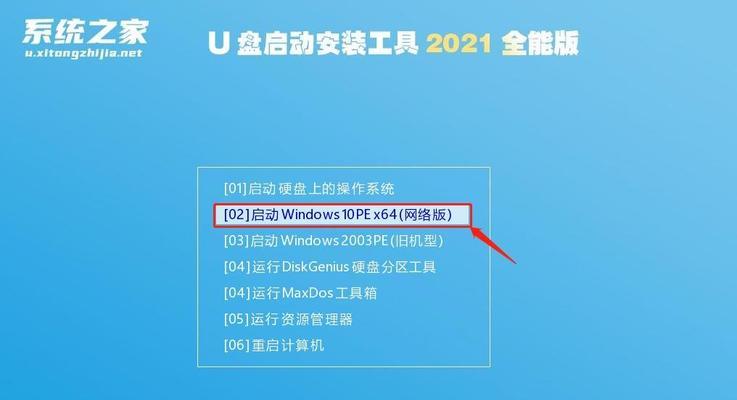
一:准备工作—获取安装镜像文件
准备工作是成功安装操作系统的关键。首先需要从官方网站或可信任的第三方网站上下载所需的操作系统镜像文件,确保文件的完整性和正确性。
二:准备工作—获取U盘制作工具
为了将镜像文件安装到U盘上,需要一个专门的工具来制作可启动的U盘。常见的工具有Rufus、UltraISO等,根据个人需求选择合适的制作工具并下载安装。

三:准备工作—选择合适的U盘
在进行U盘装系统前,要确保选择一款稳定可靠、容量足够大的U盘。一般来说,至少需要8GB以上的存储空间,并且尽量选择USB3.0接口的U盘,以提高传输速度。
四:制作可启动U盘
打开制作工具后,将U盘连接到电脑上,并选择镜像文件和U盘,按照软件的操作指引进行制作。这个过程可能需要一些时间,请耐心等待。
五:设置电脑启动顺序
在安装系统之前,需要将电脑的启动顺序调整为从U盘启动。通常,在电脑开机时按下Del或F2键进入BIOS设置,找到“Boot”或“启动顺序”选项,将U盘设置为第一启动项。

六:重启电脑并安装系统
保存设置后,重启电脑。此时,系统将会从U盘启动,进入安装界面。根据界面提示,选择相应的语言、时区、键盘布局等,进入安装流程。
七:选择安装类型
在安装过程中,会出现选择安装类型的界面。常见的选项有“全新安装”和“升级安装”,根据自己的需求选择合适的安装类型,并按照界面提示继续。
八:选择安装位置
在安装类型确定后,需要选择安装位置。如果之前的操作系统需要保留,可以选择对应的分区进行安装。如果想要清空硬盘并重新安装系统,可以选择“自定义”选项进行分区和格式化。
九:等待安装完成
安装系统需要一定的时间,请耐心等待。在安装过程中,电脑可能会自动重启几次,这是正常现象。不要中途断电或拔出U盘,以免造成系统损坏。
十:设置系统基本信息
在安装完成后,系统会要求设置一些基本信息,包括计算机名、用户名、密码等。根据个人喜好和需求进行设置,并按照界面提示完成设置。
十一:更新系统和驱动程序
完成基本设置后,建议立即连接到网络,并更新系统和驱动程序。这将确保系统的稳定性和安全性,并提供更好的用户体验。
十二:安装常用软件和驱动程序
系统安装完成后,根据个人需求,安装一些常用的软件和驱动程序。如浏览器、办公软件、音视频播放器等,以便能够正常使用电脑。
十三:备份重要数据
在系统安装完成并且配置好之后,建议及时备份重要数据。这样,当系统出现问题时,可以随时恢复数据,避免数据丢失和重新安装系统的麻烦。
十四:系统调优和优化
为了提高系统的性能和流畅度,可以进行一些系统调优和优化的操作。如清理系统垃圾、关闭开机自启动项、更新驱动程序等,以确保系统的良好运行。
十五:
通过上述的步骤,我们可以轻松地使用U盘自己安装操作系统。虽然对于新手来说,刚开始可能会有些陌生,但只要按照步骤进行,相信大家都能够顺利完成系统安装。希望本文对于初次尝试使用U盘装系统的新手能够提供一些帮助和指导。祝大家成功安装自己喜欢的操作系统!
版权声明:本文内容由互联网用户自发贡献,该文观点仅代表作者本人。本站仅提供信息存储空间服务,不拥有所有权,不承担相关法律责任。如发现本站有涉嫌抄袭侵权/违法违规的内容, 请发送邮件至 3561739510@qq.com 举报,一经查实,本站将立刻删除。